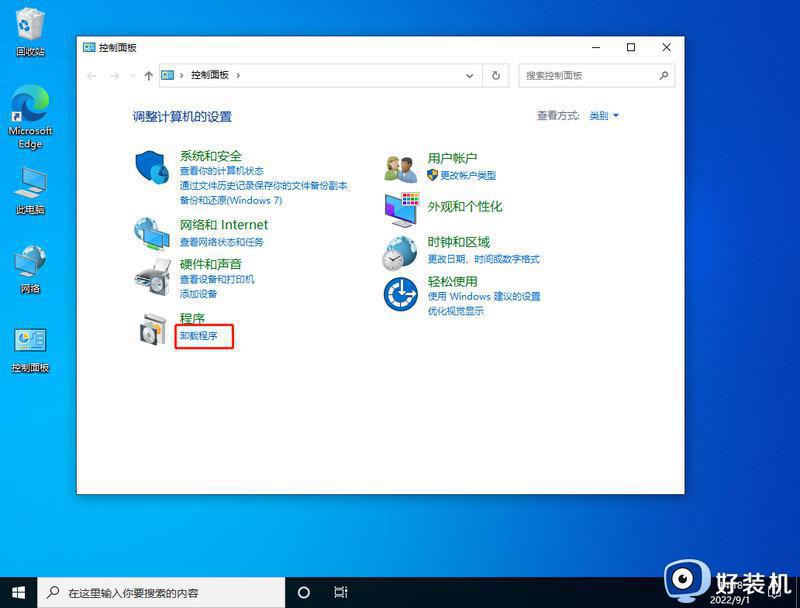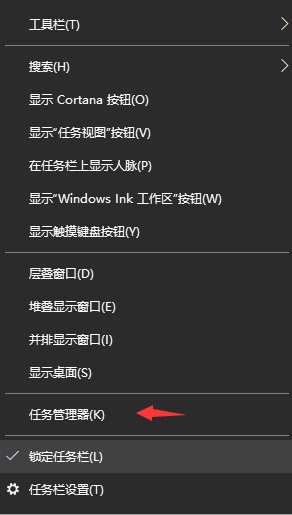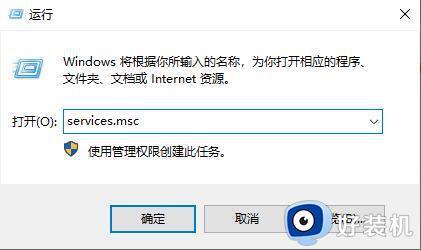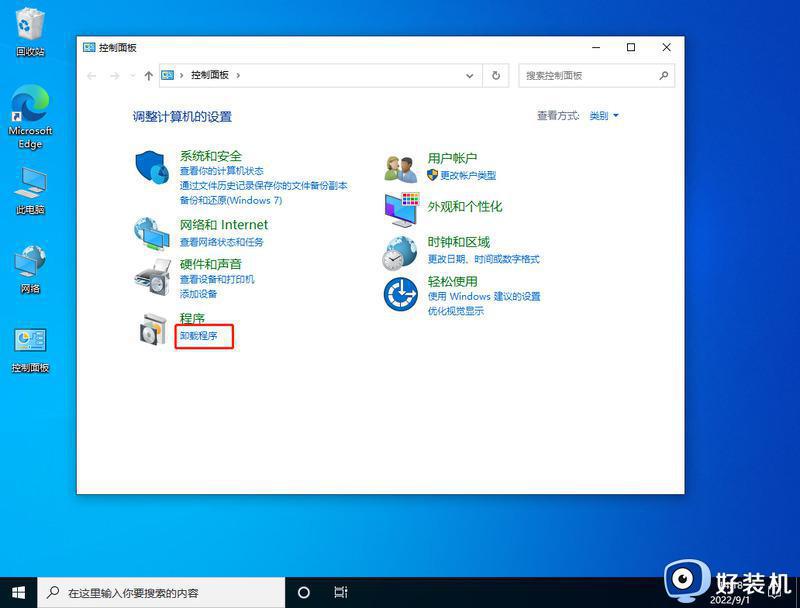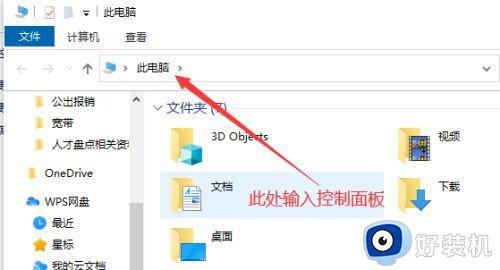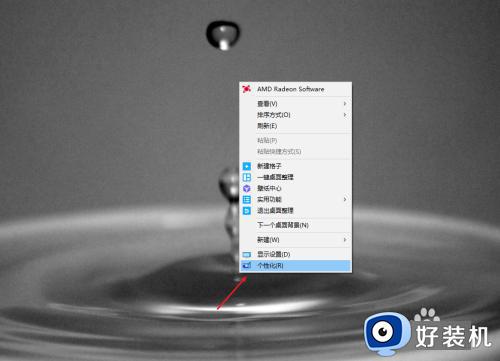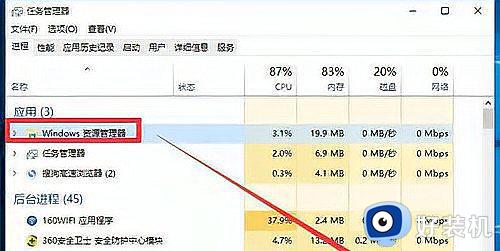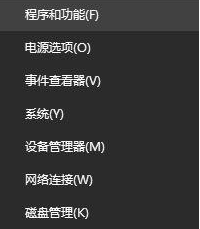Win10桌面卡死怎么办 Win10 explorer.exe无响应解决方法
时间:2023-08-09 16:54:45作者:jhuang
Win10桌面卡死怎么办,当我们使用Win10操作系统时,偶尔会遇到桌面卡死的情况,尤其是win10 32位系统,这时我们的第一反应常常是点击鼠标、敲击键盘,试图唤醒计算机,有时这些方法并不能解决问题,许多用户就不知所措。接下来小编就来和大家介绍Win10 explorer.exe无响应解决方法。
解决方法:
方法一:
1、按下键盘上的"Ctrl+Alt+Del"快捷键,选择其中的"任务管理器"打开。
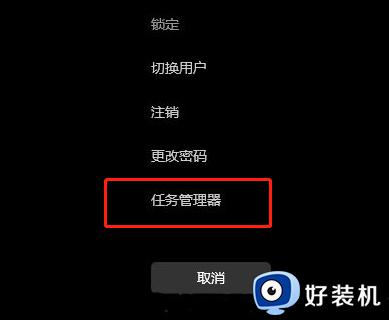
2、进入到新的窗口界面中,点击其中的"Windows资源管理器"。
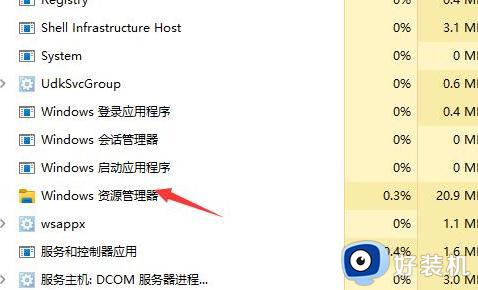
3、然后再点击右下角的"重新启动"按钮即可。
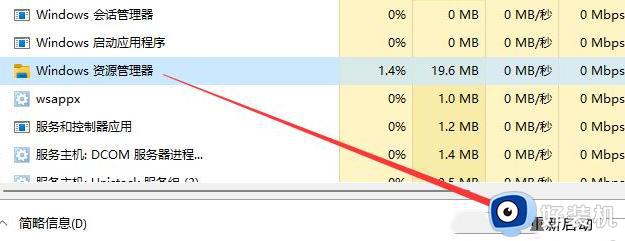
方法二:
1、"win+R"快捷键开启运行,输入"cmd"回车打开。
2、在打开的命令提示符窗口中,输入"sfc /scannow ",回车执行命令。主要用于修复一些系统的错误。
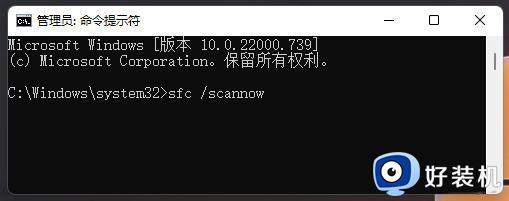
以上就是Win10桌面卡死的解决方法,如果你遇到了相同的问题,可以参考本文中介绍的步骤来进行修复,希望这篇文章能够对你有所帮助。